AutoCAD2010几何约束与尺寸约束
2013-07-03 by:广州cad教学中心 来源:仿真在线
cad几何约束
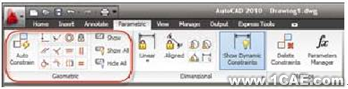
AutoCAD 2010中新增的参数化特性能够使您的AutoCAD对象变得比以往更加智能! 参数化绘图的两个重要组成部分便是几何约束和尺寸约束——现在都已集成入AutoCAD中!几何约束支持您在对象或关键点之间建立关联。 传统的对象捕捉是暂时性的,而现在, 约束被永久保存在对象中以帮助您精确实现设计意图。 例如, 您可能希望两条线段始终保持垂直状态, 或使一个弧形和一个圆形始终保持同心状态。
Ribbon是定义几何约束的有效方式。“参数化” 选项卡使您能够轻松地添加和控制几何约束。 您也可以使用 “几何约束” 命令。
添加约束
仅需选择一个几何约束工具(例如“平行” ) , 然后选择两个您希望保持平行关系的对象。 所选的第一个对象非常重要,因为第二个对象将根据第一个对象的位置进行平行调整。所有的几何约束都遵循上述规则。
约束特性快速入门:
 重合:确保两个对象在一个特定点上重合。此特定点也可以位于经过延长的对象之上。
重合:确保两个对象在一个特定点上重合。此特定点也可以位于经过延长的对象之上。
 共线: 使第二个对象和第一个对象位于同一个直线上。
共线: 使第二个对象和第一个对象位于同一个直线上。
 同心: 使两个弧形、 圆形或椭圆形(或三者中的任意两个)保持同心关系。
同心: 使两个弧形、 圆形或椭圆形(或三者中的任意两个)保持同心关系。
 固定: 将对象上的一点固定在世界坐标系的某一坐标上。
固定: 将对象上的一点固定在世界坐标系的某一坐标上。
 平行: 使两条线段或多段线段保持平行关系。 (垂直: 使两条线段或多段线段保持垂直关系。 )
平行: 使两条线段或多段线段保持平行关系。 (垂直: 使两条线段或多段线段保持垂直关系。 )
 竖直: 使一条线段或一个对象上的两个点保持竖直 (平行于Y轴) 。
竖直: 使一条线段或一个对象上的两个点保持竖直 (平行于Y轴) 。
 正切: 使两个对象 (例如一个弧形和一条直线) 保持正切关系。
正切: 使两个对象 (例如一个弧形和一条直线) 保持正切关系。
 相连: 将一条样条线连接到另一条直线、 弧线、 多线段或样条线上,同时保持G2连续性.
相连: 将一条样条线连接到另一条直线、 弧线、 多线段或样条线上,同时保持G2连续性.
 对称:相当于一个镜像命令, 若干对象在此项操作后始终保持对称关系!
对称:相当于一个镜像命令, 若干对象在此项操作后始终保持对称关系!
 相等: 一种实时的保存工具, 因为您能够使任意两条直线始终保持等长, 或使两个圆形具有相等的半径。 修改其中一个对象后, 另一个对象将自动更新! 此处还包含一个强大的多功能选项。
相等: 一种实时的保存工具, 因为您能够使任意两条直线始终保持等长, 或使两个圆形具有相等的半径。 修改其中一个对象后, 另一个对象将自动更新! 此处还包含一个强大的多功能选项。
对象上的几何图标表示所附加的约束。可以将这些约束栏拖动到屏幕的任意位置, 也可以通过选择ribbon界面上的 “隐藏全部” 或 “显示全部” 功能将其隐藏或恢复。 “显示” 选项使您能够选择希望显示约束栏的对象。您可以利用 “约束设置管理器” 对多个约束栏选项进行管理。

自动约束
这是一款有史以来最棒的工具!选定一组之前绘制的对象后,AutoCAD将自动根据您的需求对其进行约束。 利用 “约束设置管理器” 中的 “自动约束” 选项卡,您能够设置优先级和容限等参数 (如果您不想使用ribbon, “约束设置” 命令也可以实现相同的效果) 。

cad尺寸约束
AutoCAD中的几何体和尺寸参数之间始终保持一种驱动的关系。 我们绘制一条长度适当的线段, 然后修改它的尺寸参数。 根据尺寸对几何体进行驱动意味着什么?当您改变尺寸参数值时,几何体将自动进行相应更新! 这正是AutoCAD2010的新特性之一。“尺寸约束” 位于ribbon界面中“参数化” 选项卡的中部。您也可以使用“尺寸约束” 命令。
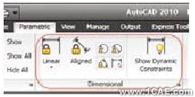
您可以在这里找到标准类型的尺寸, 而且这些尺寸能够对几何体进行驱动。 例如, 您可以使用“半径” 选项改变一个圆形的尺寸, 然后通过简单地改变尺寸参数值对该圆形进行控制。您可以轻松地对几何体进行尺寸约束、尺寸变更和尺寸限定。 当两个孔需要始终保持3mm的间距时, 您可以通过尺寸约束强制保持此距离, 而几何体其它部分发生的任何
变化都不会对其产生影响。
提示:您可以使用“尺寸限定(DIMCONSTRAINT) ” 命令将传统的尺寸转化为新的约束尺寸。

“锁定”图标能够帮助您有效区分约束尺寸和传统尺寸。 它们的尺寸是恒定缩放的 (始终保持同一尺寸) , 几何约束尺寸不可变更。 每个图标都指定一个名称,例如D1或Ang1。 可以通过参数管理器对这些名称进行全面定制, 此外, 您还能创建您自己的用户参数。同时可以根据其它参数值对表达式进行设置。

约束设置管理器能够对尺寸约束的显示进行控制。您可以利用其只显示参数值而不显示表达式, 或关闭 “锁定” 图标。

通过双击尺寸文本或在参数管理器中改变参数值, 您可以轻松地对尺寸约束进行编辑。您也可以将约束更名为更恰当的名称。
变更为标注尺寸
是否可以打印这些尺寸约束?没问题——只需选定您希望打印的尺寸, 然后使用“特性管理器”将其转化为标注尺寸即可。 您还可以控制样式和大小。
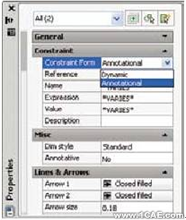
而且令人高兴的是, 它们仍为标注智能几何约束, 这意味着您依旧可以通过双击改变这些参数值!

提示: 如果您希望从一开始就使用标注尺寸, 请将 “CCONSTRAINTFORM” 系统变量设为 “1” 或在“尺寸约束” 命令中选择“形状” 选项。
相关标签搜索:AutoCAD2010几何约束与尺寸约束 广州cad培训 AutoCAD2010绘图 白云建筑cad AutoCAD培训 AutoCAD培训课程 AutoCAD图纸设计 AutoCAD在线视频 AutoCAD技术学习教程 AutoCAD软件教程 AutoCAD资料下载 Fluent、CFX流体分析 HFSS电磁分析






